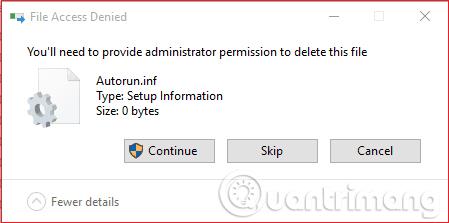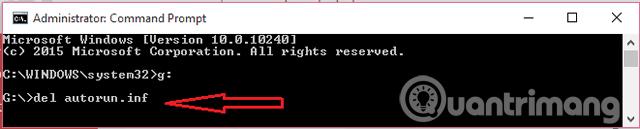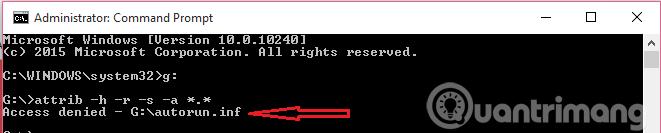Hva er filen Autorun.inf?
Brukere kan ha kommet over autorun.inf-filen i USB-flash-stasjoner eller i datamaskinstasjoner. Dette er egentlig ikke et virus. Denne filen inneholder en automatisk utført installasjonsfil og annen informasjon relatert til brukerens enhet. Når du setter inn en USB-flash-stasjon i USB-sporet, vil Windows først utføre denne autorun-filen. Windows fungerer i henhold til instruksjonene til autorun-filen. I tillegg kan brukere også se disse filene i datamaskinens C-stasjon. For eksempel må CD/DVD-stasjonsprogramvare inneholde en autorun-fil for å utføre automatiske funksjoner.
Fordi Windows vil kjøre disse autorun.inf-filene først, bruker noen hackere dette til å installere virus i autorun-filen slik at de enkelt kan spre viruset til hele systemet. Vanligvis vil de installere et ormevirus, også kjent som en dataorm, i autorun.inf-filen.
Er det mulig å slette autorun.inf-filer?
Svaret er ja, du kan slette autorun.inf-filen fullstendig, og den vil ikke forårsake problemer med USB eller PC. Når du sletter autorun.inf-filen fra en USB-stasjon, vil ikke Windows automatisk åpne USB-en når den er koblet til datamaskinen. Selvfølgelig kan du få tilgang til filer på USB-en ved å klikke på Min datamaskin . Dette er en god måte å fjerne autorun.inf-filen fra USB.
Brukere kan ikke fjerne autorun virus manuelt. Fordi autorun.inf-filen kan inneholde systemegenskaper, skjulte, arkiverte og skrivebeskyttede egenskaper.
Når du vil slette en autorun-fil som har en av de fire egenskapene, må du først fjerne egenskapene til disse filene, og deretter endre egenskapene ved hjelp av ledeteksten.
Hvordan fjerne autorun virus fra USB eller PC
Denne artikkelen vil guide deg gjennom 4 måter å fjerne autorun virus fra USB eller PC.
Metode 1: Lag en kopi av autorun.inf-filen
Denne metoden kan fungere for gamle versjoner av Windows, den vil ikke fungere i de nyeste versjonene. Hvis du bruker en nyere versjon av Windows som Windows 8 og Windows 10 , hopp over denne metoden.
Sett USB-en inn i datamaskinsporet, åpne den og høyreklikk på den tomme plassen for å lage et nytt tomt tekstdokument kalt " autorun.inf ". Når du lagrer denne filen, vil systemet be om å erstatte de eksisterende autorun-filene, klikk Ja . Du har nå erstattet autorun-virusfilen med en tom og virusfri autorun.inf-fil.
Den nyeste versjonen av Windows vil ikke overskrive den eksisterende filen, i stedet vil den opprette en annen fil med filnavnet autorun(2).inf. Derfor merker vi ovenfor at vi ikke bruker denne metoden på nye versjoner av Windows.
Metode 2: Fjern autorun-virus ved å bruke ledetekst
Dette er den beste metoden for å fjerne virus inkludert autorun.inf-filer. Koble USB-en til datamaskinen, gå deretter til Min datamaskin og skriv ned USB-stasjonsbokstaven (C eller D eller E eller F eller G). For eksempel, i artikkelen har USB-stasjonen stasjonsbokstaven G, se illustrasjonen nedenfor.

Kjør ledetekst med administratorrettigheter. Du kan referere til artikkelen Instruksjoner for å åpne ledetekst under Admin på Windows 8 og 10 . For eldre versjoner av Windows, følg trinnene nedenfor.
Gå til Start -> Kjør til -> skriv inn cmd og klikk OK -> Høyreklikk på ledeteksten og velg " Kjør som administrator" . I kommandoprompt-vinduet skriver du inn følgende linje:
Skriv G: og trykk enter
Skriv attrib -h -s -r -a *.* og trykk Enter .

Denne kommandoen vil fjerne skjulte, system-, skrivebeskyttede og arkivattributter fra alle filer i stasjon 'G'. Du kan også bruke attrib -h -s -r -a autorun.inf for å fjerne attributter fra autorun.inf-filen. Skriv nå del autorun.inf og trykk Enter for å slette autorun-filene. I tillegg kan brukere også slette disse filene selv.
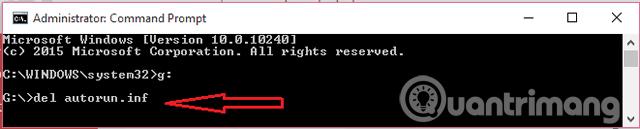
Hvis du støter på problemer mens du utfører denne metoden, kan du prøve de neste metodene.
Metode 3: Slett autorun-fil i sikkermodus
Noen ganger kan brukere få en " tilgang nektet "-feil etter å ha brukt "attrib"-kommandoen.
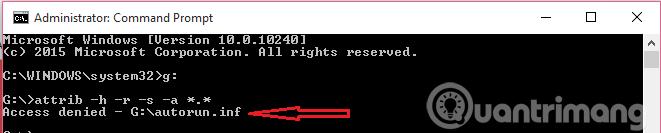
For å løse dette problemet trenger du bare å starte systemet på nytt i sikkermodus. Hvis du ikke vet hvordan du starter opp systemet i sikker modus, se artiklene nedenfor:
Når du er i sikkermodus, åpner du USB-en og sletter autorun-filen. Fordi de er i sikkermodus, kan brukere enkelt slette dem. I tilfelle du ikke kan slette autorun. Høyreklikk på autorun.inf-filen -> Klikk på " Egenskaper " -> tilgang til " Sikkerhet " -> og sett tilgangsrettigheter til " ALLE ".
Start nå datamaskinen på nytt i normal modus og bruk kommandoene attrib og del i metode 2. Hvis metoden ovenfor fortsatt ikke kan fjerne autorun-filen, kan du vurdere den siste metoden.
Metode 4: Bruk winrar og sdformatter
Åpne USB med winrar , kopier alle filer fra USB til datamaskin for å slette autorun.inf. For å formatere USB, kan du bruke sdformatter for å fjerne alle virus fra USB-en.
Se mer: